Cara Membuat Form Login Pada Localhost Dengan PHP
Form Login? apaan tuh..? Coba LPFriend`s bayangin tiap kali buka
Facebook, Twitter, G+, atau sebangsanya (Jin kali :p) pasti yang bakalan
tampil duluan adalah dua kolom dan satu tombol, satu kolom bertulis
'username' dan satunya lagi 'password'. Nah itu dia yang namanya form
login. Fungsinya sendiri untuk membatasi hak akses untuk para pengunjung
website. Intinya hanya member terdaftar saja yang bisa mengakses
'halaman tertentu' ini.
Emang website profesional doang yang bisa bikin form ini? Ya nggak lah,
website kelas teri alias newbie juga bisa bikin beginian, tertarik? ini
dia tipsnya...
*Sebelumnya pastikan 'kompie' kawan sudah terinstal aplikasi webserver semisal XAMPP atau sejenisnya, kalo belum download dulu disini juga boleh. kalo sudah kita mulai langkah pertama
1. Aktifkan Apache dan MySQL. Caranya buka C:/xampp/ lalu buka file xampp_control.exe lalu klik 'start' pada apache dan MySQL
2. Buka browser dan ketik http://localhost/phpmyadmin
3. Buat nama database, disini kita pakai nama "db_cc" (tanpa tanda petik)
4. Buat tabel dengan nama admin lalu isi dengan ketentuan seperti gambar dibawah dan kalo sudah klik 'save'
5. Klik Insert pada tabel admin dan isi kolom disebelah kanan terserah mau diisi apa, gambar dibawah sebagai contohnya
6. Buka aplikasi script editor seperti dreamweaver, notepad, atau apa saja lalu copas empat file php dibawah
form_admin.php
<html>
<head><title>Form Login Admin</title></head>
<body>
<form action="login.php" method="post">
<table>
<tr>
<td>Username</td>
<td><input type="text" name="username" size="20"></td>
</tr>
<tr>
<td>Password</td>
<td><input type="password" name="password" size="20"></td>
</tr>
<tr>
<td> </td>
<td><input type="submit" name="Login" value="Proses"></td>
</tr>
</table>
</form>
</body>
</html>
login.php
<?php session_start();
include "koneksi.php";
$username=$_POST['username'];
$password=$_POST['password'];
$query=mysql_query("select * from admin where username='$username' and password='$password'");
$cek=mysql_num_rows($query);
if($cek){
$_SESSION['username']=$username;
?>Anda berhasil login. silahkan menuju <a href="home.php">Halaman HOME</a><?php
}else{
?>Anda gagal login. silahkan <a href="form_admin.php">Login kembali</a><?php
echo mysql_error();
}
?>
include "koneksi.php";
$username=$_POST['username'];
$password=$_POST['password'];
$query=mysql_query("select * from admin where username='$username' and password='$password'");
$cek=mysql_num_rows($query);
if($cek){
$_SESSION['username']=$username;
?>Anda berhasil login. silahkan menuju <a href="home.php">Halaman HOME</a><?php
}else{
?>Anda gagal login. silahkan <a href="form_admin.php">Login kembali</a><?php
echo mysql_error();
}
?>
koneksi.php
<?php
$host="localhost";
$user="root";
$password="";
$database="db_cc";
$koneksi=mysql_connect($host,$user,$password);
mysql_select_db($database,$koneksi);
//cek koneksi
if($koneksi){
//echo "berhasil koneksi";
}else{
echo "gagal koneksi";
}
?>
$host="localhost";
$user="root";
$password="";
$database="db_cc";
$koneksi=mysql_connect($host,$user,$password);
mysql_select_db($database,$koneksi);
//cek koneksi
if($koneksi){
//echo "berhasil koneksi";
}else{
echo "gagal koneksi";
}
?>
home.php
<?php session_start();
if(ISSET($_SESSION['username'])){
include "koneksi.php";
?>
<h1>isi dengan script yang dinginkan</h1>
<a href="logout.php">Logout</a>
<?php
}else{
?>Anda tidak boleh mengakses halaman ini. silahkan<a href="form_admin.php">Login
dahulu</a><?php
}
?>
if(ISSET($_SESSION['username'])){
include "koneksi.php";
?>
<h1>isi dengan script yang dinginkan</h1>
<a href="logout.php">Logout</a>
<?php
}else{
?>Anda tidak boleh mengakses halaman ini. silahkan<a href="form_admin.php">Login
dahulu</a><?php
}
?>
logout.php
<?php session_start();
session_destroy();
echo "Anda berhasil logout. silahkan menuju <a href='http://localhost/admin/'>Halaman Utama</a>"
?>
session_destroy();
echo "Anda berhasil logout. silahkan menuju <a href='http://localhost/admin/'>Halaman Utama</a>"
?>
7. Buka folder C:/xampp/htdocs lalu buat folder baru terserah namanya apa, disini sebagai contoh namanya adalah folder 'admin'
8. Pindahkan empat file yang tadi kita buat ke folder admin tadiYappss...semua udah beres sekarang kita praktekindan kalo semua langkah-langkah diatas dilakukan dengan benar maka tampilannya akan jadi seperti ini
 |
| form_admin.php |
.PNG) |
| login.php |
 |
| home.php (dengan login) |
 |
| logout.php |
 |
| home.php (tanpa login) |
Oh iya, sebagai catatan script bertulisan isi dengan script yang diinginkan boleh diganti dengan script HTML apapun yang jelas apapun scriptnya script itu hanya akan tampil jika user sudah login
source : http://lightpumpkins.blogspot.co.id/2013/06/cara-membuat-form-login-pada-localhost.html

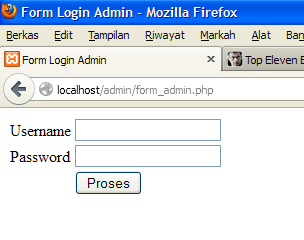




Tidak ada komentar :
Posting Komentar